ВУЗ: Не указан
Категория: Не указан
Дисциплина: Не указана
Добавлен: 29.03.2024
Просмотров: 58
Скачиваний: 0
ВНИМАНИЕ! Если данный файл нарушает Ваши авторские права, то обязательно сообщите нам.
, за исключением ячейки Цена (НМЦ), а потребность добавляется в табличную часть по кнопке Подбор из потребности.
Для формирования строк плана закупок на основании на основании зарегистрированных потребностей предназначено рабочее место «Помощник формирования плана закупок».
Путь: Корпоративные закупки/ Помощник формирования плана закупок
Шаг 1. Уточнение потребностей.
В рабочем месте «Помощник формирования плана закупок» на шаге «Уточнение потребностей» (Рисунок 16) указывается период закупки, для поля «Субъекты 223-ФЗ» указывается значение «ДА». На данном шаге пользователю предлагается уточнить потребность. А именно: проверить заполнение ОКПД2, провести замены на унификаты и аналоги, провести актуализацию ранее созданных строк плана по изменившемуся плану потребности. Для выполнения действия по каждому пункту табличной части нужно нажать гиперссылку «Обработать».
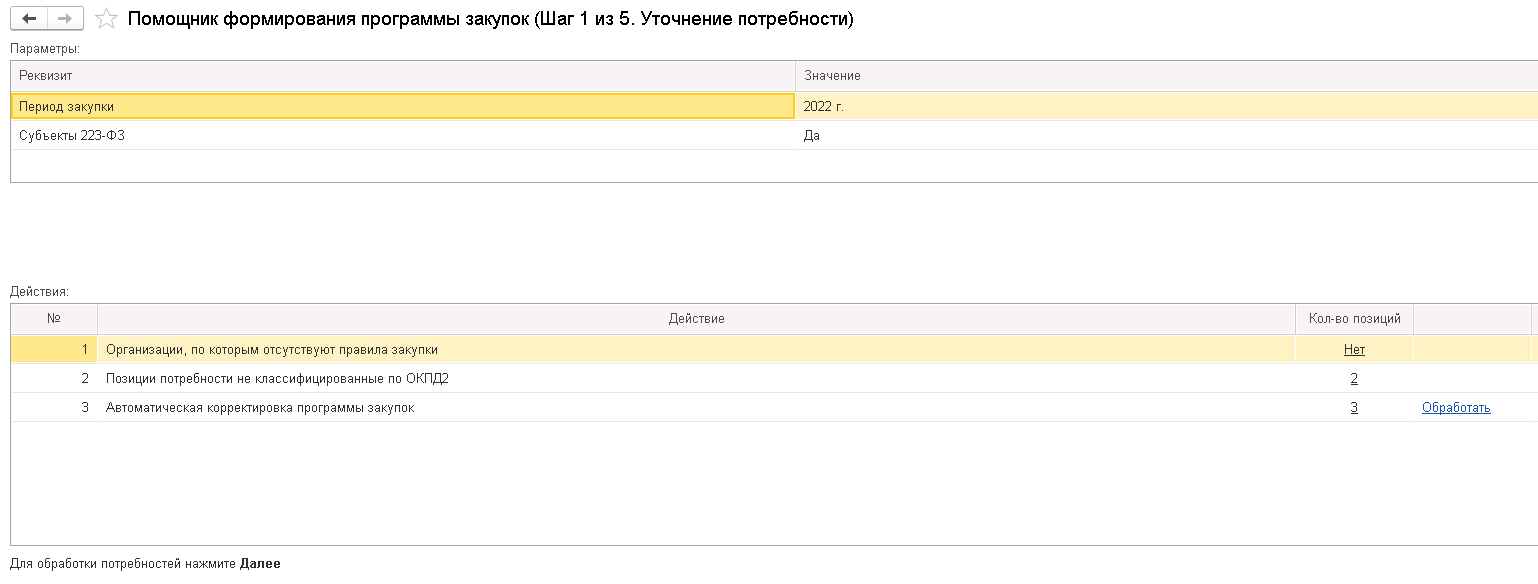
В нижней части мастера располагается список общих команд для всех шагов (картинка «шестеренка»): управление аналогами, список аналогов, список унификатов, история формирования строк плана, открыть положение о закупках.
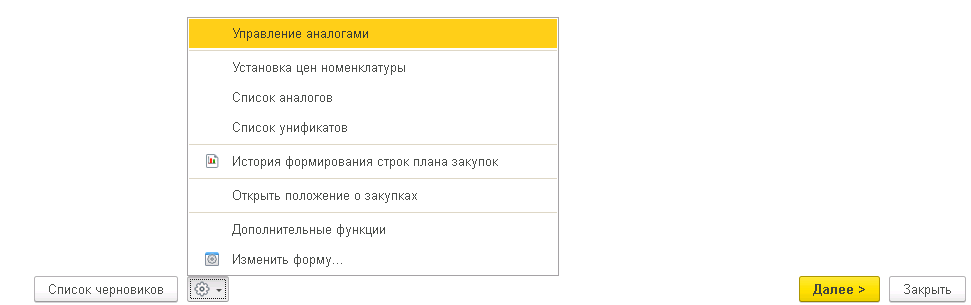
Шаг 2. Подбор потребностей.
На шаге «Подбор потребностей» имеется возможность ограничить потребность для создания плана по организациям, товарным категориям, номенклатуре и периодам. Пользователь видит по каждой позиции потребности требуемое количество, обеспеченное количество (например, поставленное по договору), количество к обработке. Мастер предлагает два режима работы: ручной и пакетный. Пакетный режим позволяет обрабатывать полуавтоматически по правилам отобранную потребность. При ручном режиме пользователь самостоятельно принимает решение по каждой выборке.
Выбранная потребность помещается в корзину для последующей обработки. Потребности могут быть помещены в корзину по одной (двойной клик по позиции) или командой «Выбрать все». При добавлении в корзину выполняется проверка правил закупки, прописанных в положении о закупке. Если правила имеют противоречия, то открывается отчет с пояснением противоречия заданного правила. Необходимо уточнить отбор и повторить действие.
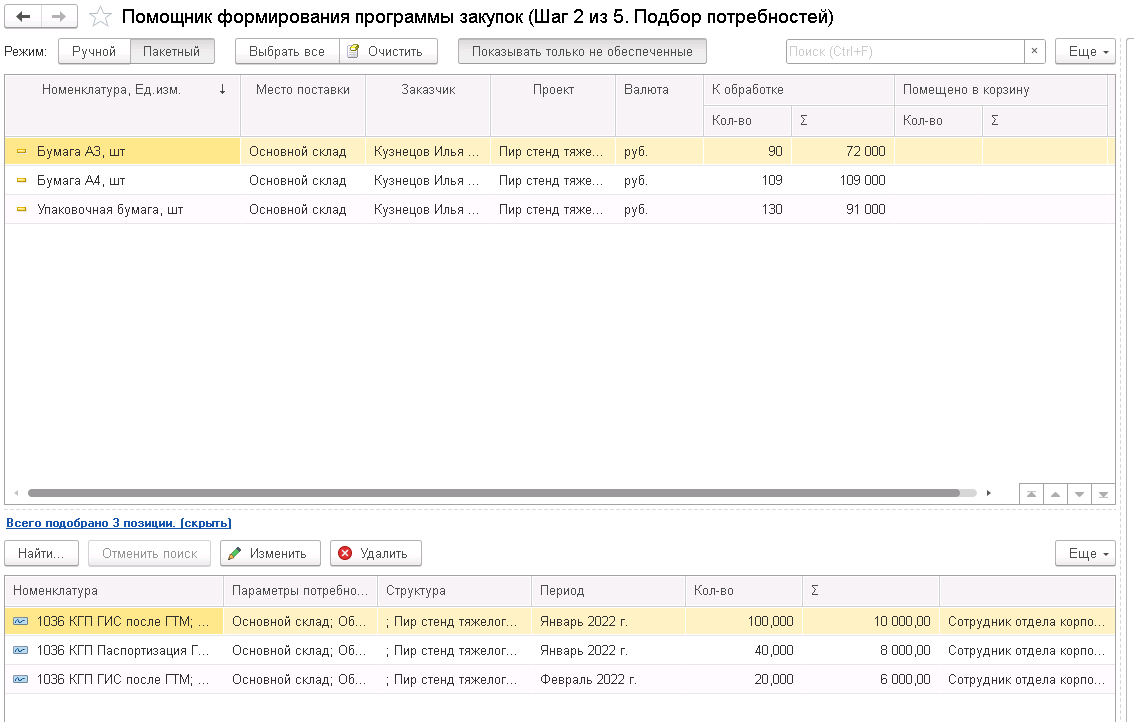
Шаг 3. Формирование строк программы закупок (источники покрытия потребностей).
Данный шаг доступен только в ручном режиме. Он позволяет отнести потребность на действующий договор с поставщиком, добавить потребность к существующей строке плана закупок или создать новую строку плана. Для удобства пользователя при отнесении потребности на договор предусмотрены быстрые отборы по номенклатуре, товарной категории и ОКПД2. При желании можно открыть наложенный отбор и расширить условия.
По умолчанию потребность относится к черновику строки программы закупок.
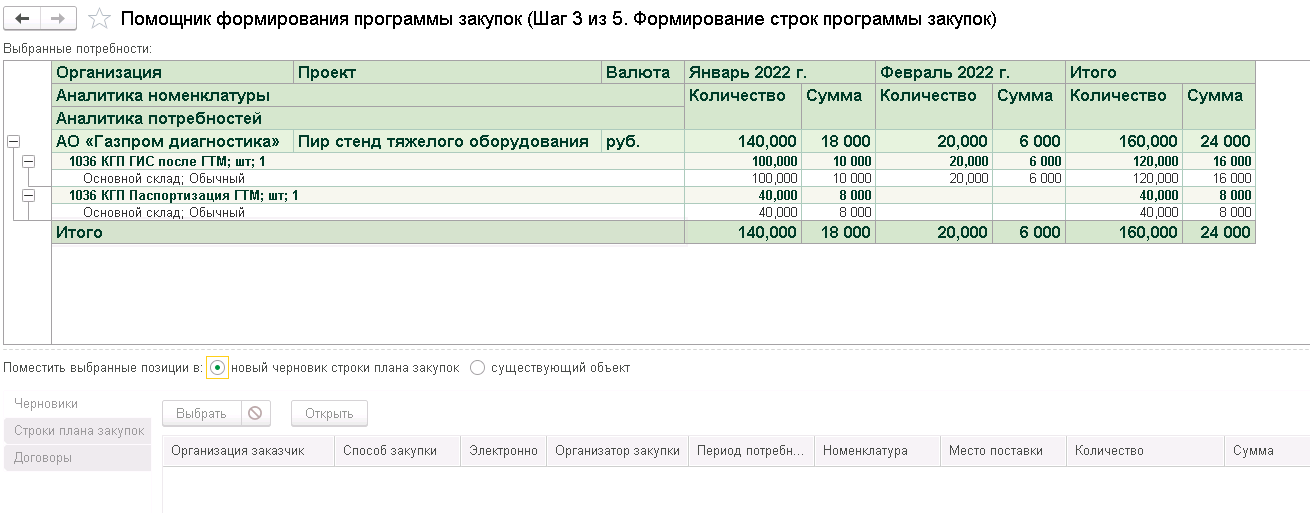
Шаг 4. Включение потребности в черновик.
На шаге «Включение потребности в черновик» необходимо заполнить предмет договора и общие требования. При необходимости изменить правила закупки.
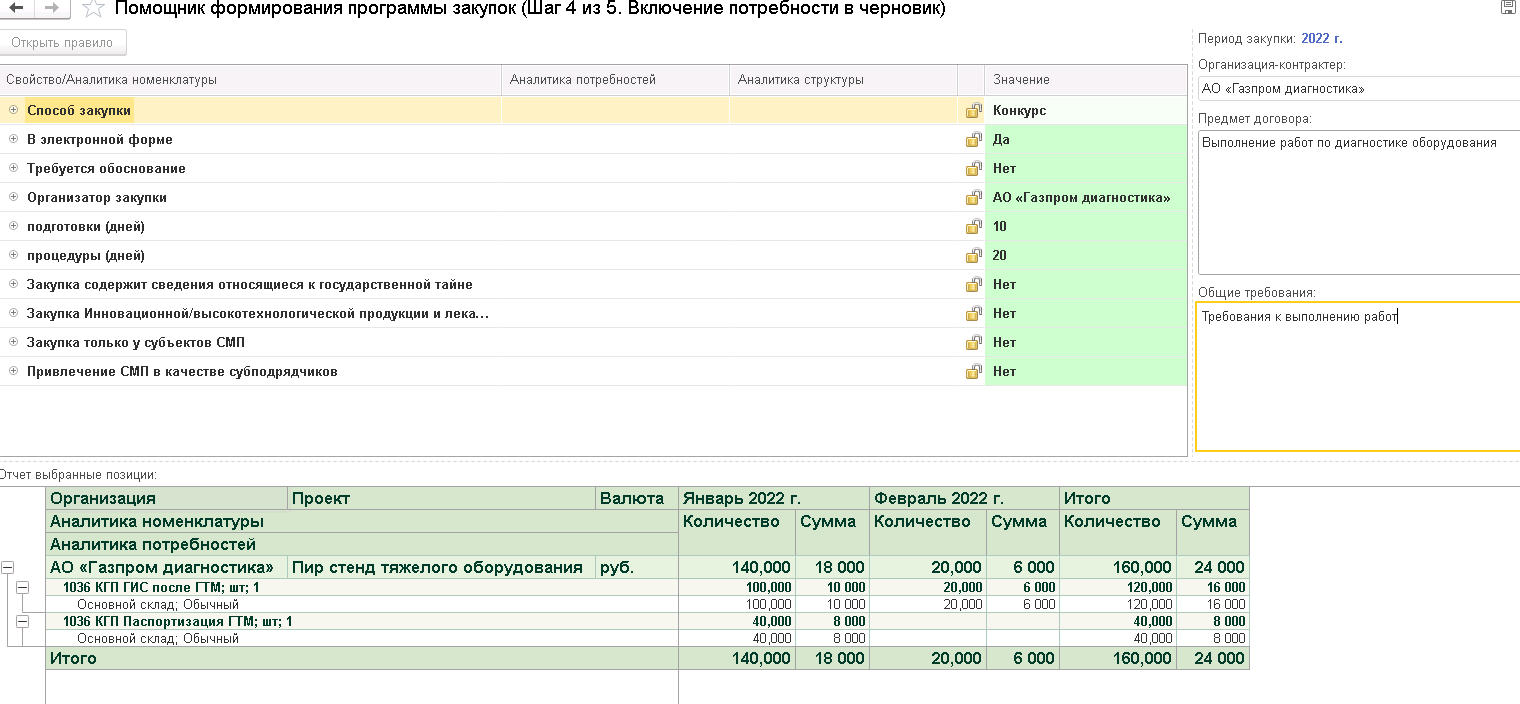
Шаг 5. Предварительный просмотр.
На шаге «Предварительный просмотр» возможно из черновика создать документ СПЗ
Документ «Строка плана закупок создается в статусе Черновик».
Корректировка строки плана закупок выполняется вводом на основании редактируемой строки плана. Таким образом создается новый документ Строка плана закупок, в который вносят изменения. После утверждения документа скорректированная строка плана закупок включается в план закупок (документ Программа закупок).
Данные требования покрывает документ «Обоснование закупки». Документ обязателен для заполнения, если в правилах закупки любой потребности, содержащейся в табличной части строки плана закупок, установлено требование обоснования закупочной процедуры.
Документ можно создать на основании строки плана закупок.
Путь: Корпоративные закупки/ Программа закупок
Документ «Программа закупок» предназначен для регистрации позиций закупаемых товаров
, услуг. Для закупок инновационной продукции создается отдельный документ. На закладке «Основные сведения» вводятся данные о заказчике, периоде закупок. На закладке Позиции отображается итоговый план. Его составляют утвержденные строки плана закупок.
Возможна выгрузка сведений в ЕИС.
Необходима доработка выгрузки сведений.
Для регистрации приказа о назначении закупочной комиссии используется документ «Приказ о назначении закупочной комиссии».
Путь: Корпоративные закупки/ Приказ о назначении закупочной комиссии
Сотрудник (физическое лицо) должен быть сопоставлен с пользователем информационной базы.
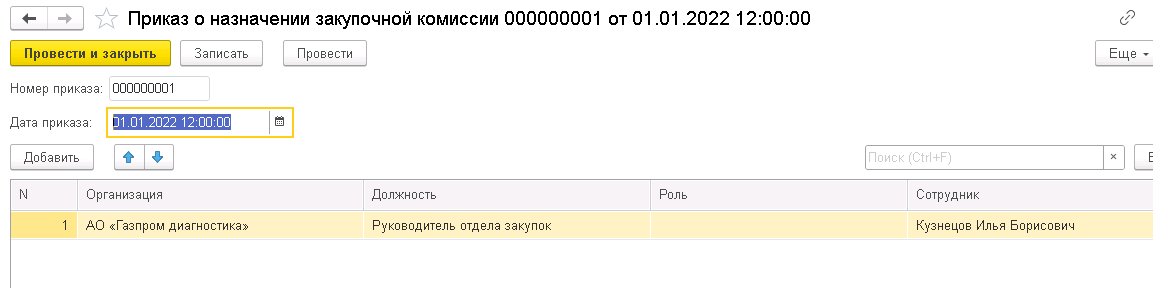
Для регистрации закупочной процедуры используется справочник «Закупочные процедуры».
Путь: Корпоративные закупки/ Закупочные процедуры
Закупочную процедуру возможно создать на основании документа «Строка плана закупок». На закладке «Основные сведения» реквизиты будут заполнены из документа «Строка плана закупок». Необходимо заполнить поле «Приказ о назначении закупочной комиссии», поле «Оформление» значением «Выбор поставщика в системе 1С». Заполнить стадии закупочной процедуры.
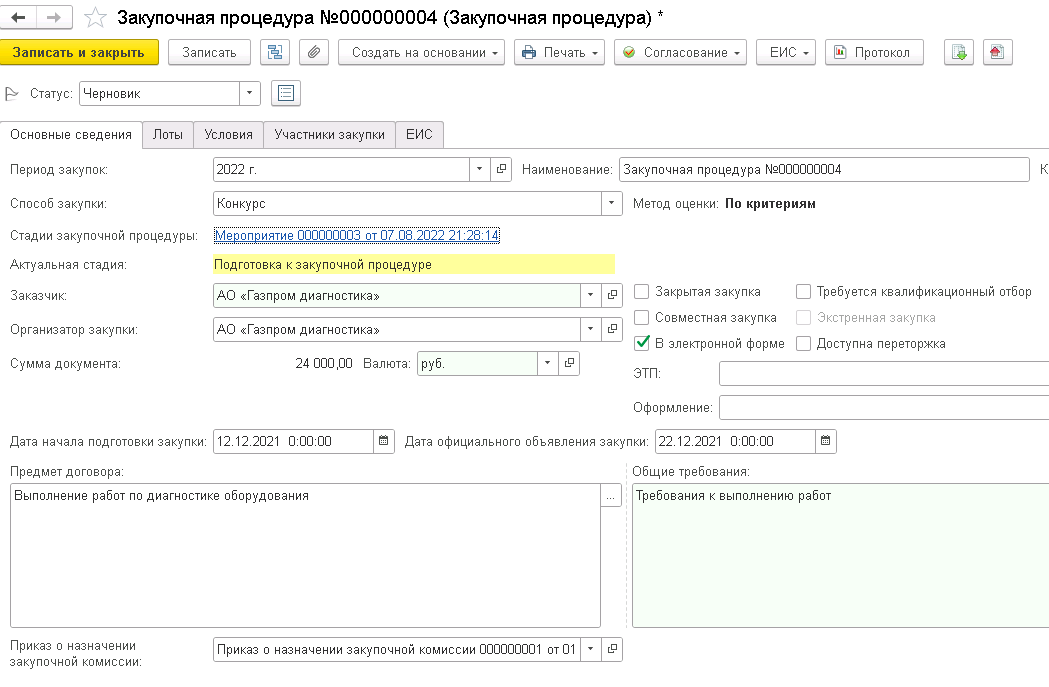
На закладке «Условия», закладка «Выдача документации» заполнить поле «Порядок предоставления документации».
На закладке «ЕИС» заполнить поле «Порядок формирования цены договора».
На закладке «Участники закупки» добавить участников закупки (контрагентов). Установить признак «Подтвердил участие». Записать закупочную процедуру.
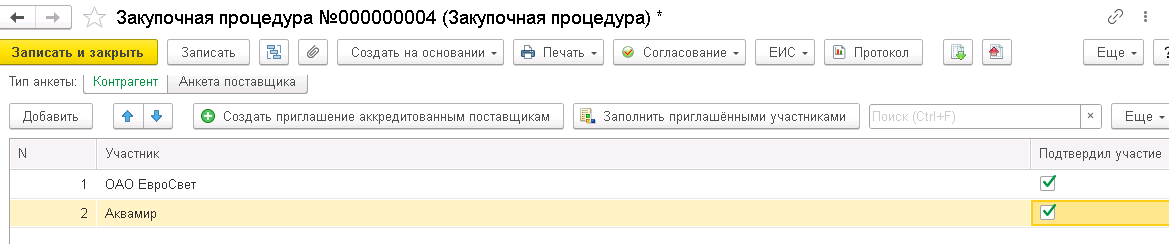
На закладке «Лоты» добавить лоты из плана закупок. Закупочную процедуру необходимо записать и установить статус «Утвержден».
На закладке «Лоты» необходимо добавить предложения участников.
Настройка напоминаний по стадиям закупочной процедуры, определяющих последовательность и расписание мероприятий исполнения, выполняется из закупочной процедуры по гиперссылке «Стадии закупочной процедуры».
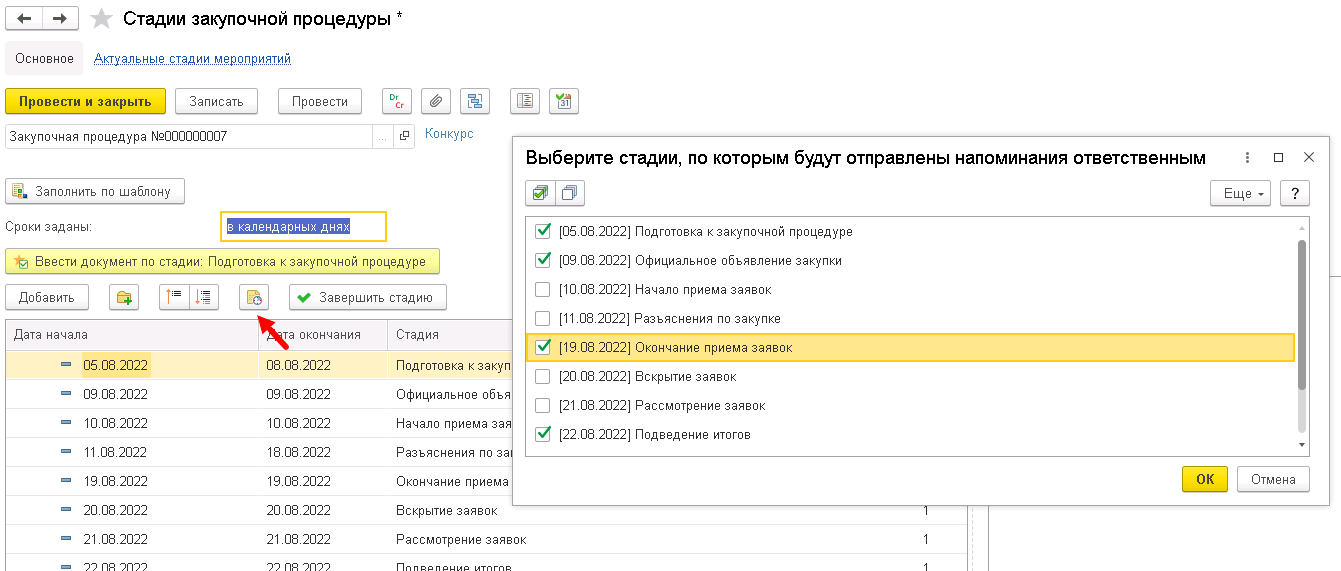
В результате настройки будут созданы напоминания о старте стадии закупочной процедуры.

Для регистрации предложений участников закупочной процедуры используется документ «Предложение участника».
На закладке «Основное» заполнить поле «Контрагент».
На закладке «Условия по номенклатуре заполнить предложение по цене участника, т.е. поле «Цена».

На закладке Условия заполнить поле Срок поставки(дни)
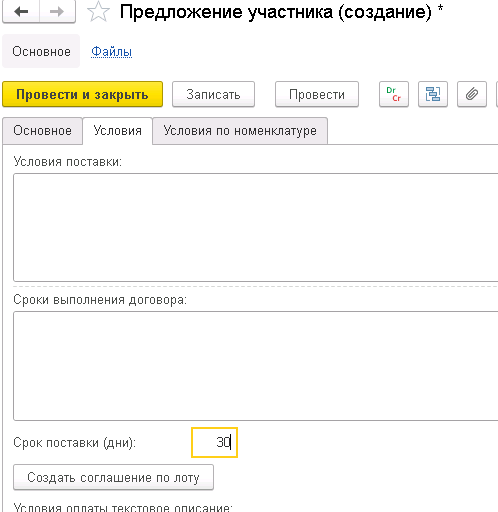
На закладке «Лоты» документа «Закупочная процедура» команда «Настройка оценки / Настройка оценки предложений»
На закладке «Этапы и критерии» добавить этап «Экономическое обоснование».
На закладке «Этапы и критерии» добавить критерий «Инвестиционная привлекательность предложения»
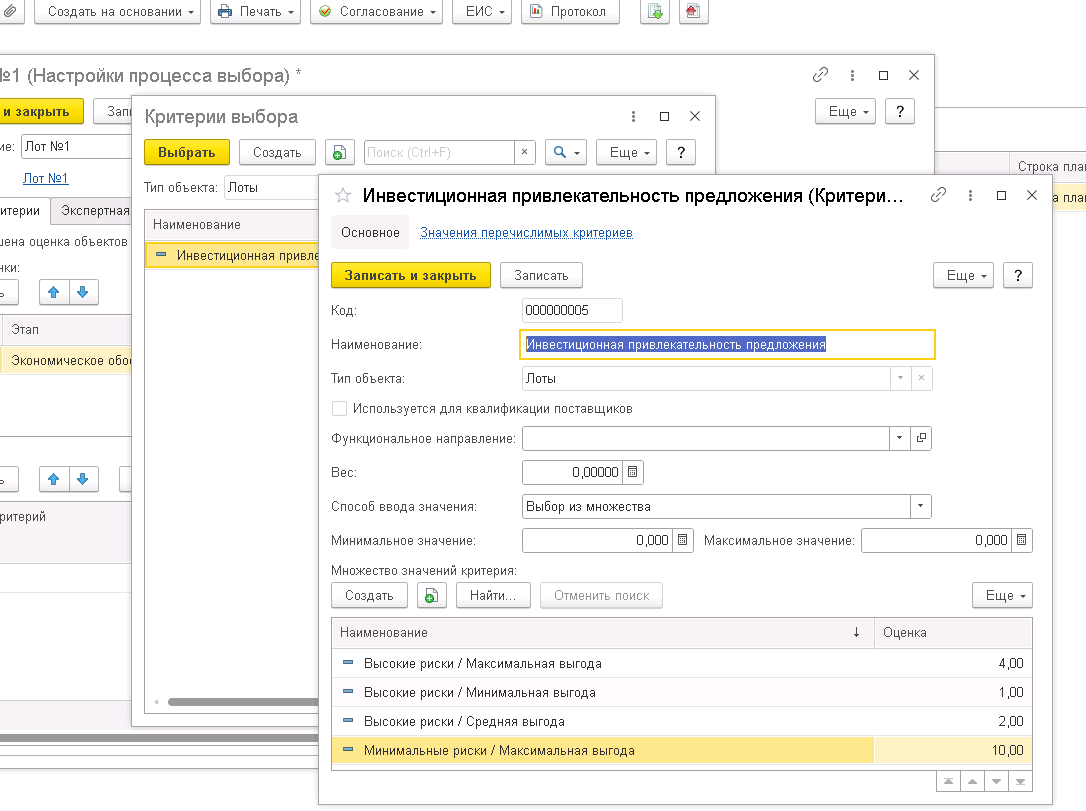
На закладке «Этапы и критерии» выполнить команду «Дозаполнить предопределенными критериями». Список критериев пополнится предопределенными критериями, источником данных которых является запрос к данным информационной базы.
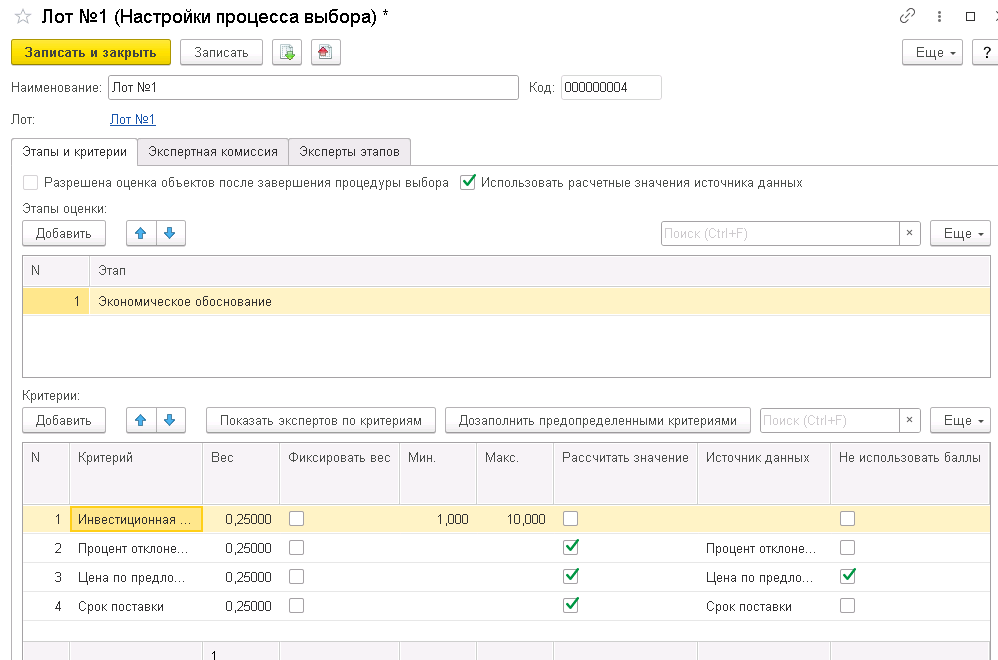
На закладке «Экспертная комиссия» выполнить команду «Заполнить».
Установить признак «Закрывает этап оценки».
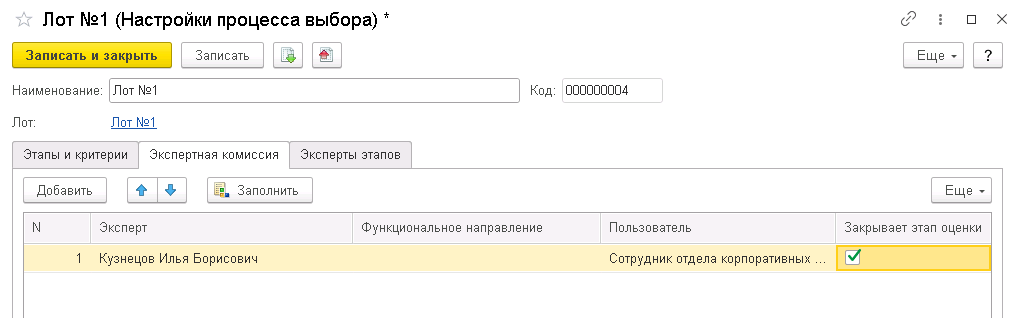
Путь: Корпоративные закупки / Закупочные процедуры
Открыть документ Закупочная процедура
Закладка «Основные сведения» / Стадии закупочной процедуры
-
Автоматическое создание строк плана закупок из зарегистрированных потребностей. Обработка «Помощник формирования плана закупок»
Для формирования строк плана закупок на основании на основании зарегистрированных потребностей предназначено рабочее место «Помощник формирования плана закупок».
Путь: Корпоративные закупки/ Помощник формирования плана закупок
Шаг 1. Уточнение потребностей.
В рабочем месте «Помощник формирования плана закупок» на шаге «Уточнение потребностей» (Рисунок 16) указывается период закупки, для поля «Субъекты 223-ФЗ» указывается значение «ДА». На данном шаге пользователю предлагается уточнить потребность. А именно: проверить заполнение ОКПД2, провести замены на унификаты и аналоги, провести актуализацию ранее созданных строк плана по изменившемуся плану потребности. Для выполнения действия по каждому пункту табличной части нужно нажать гиперссылку «Обработать».
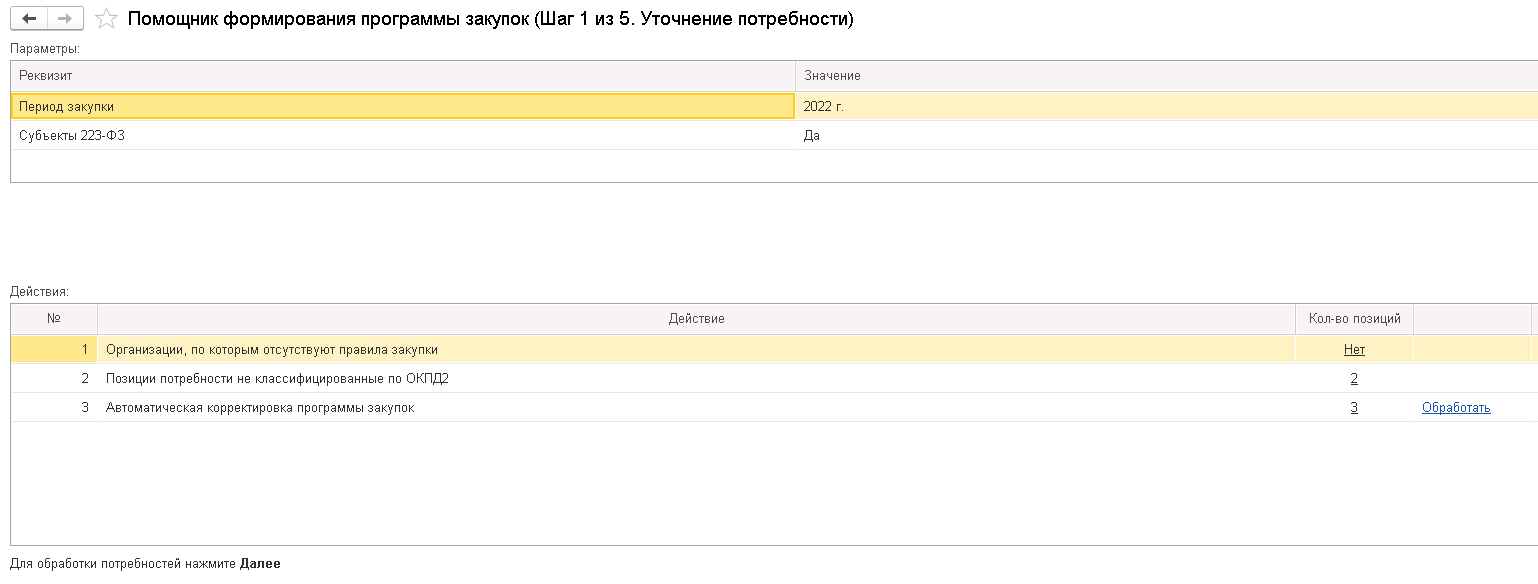
В нижней части мастера располагается список общих команд для всех шагов (картинка «шестеренка»): управление аналогами, список аналогов, список унификатов, история формирования строк плана, открыть положение о закупках.
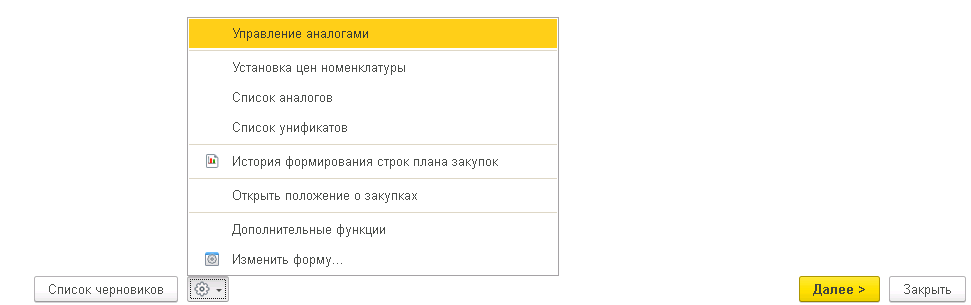
Шаг 2. Подбор потребностей.
На шаге «Подбор потребностей» имеется возможность ограничить потребность для создания плана по организациям, товарным категориям, номенклатуре и периодам. Пользователь видит по каждой позиции потребности требуемое количество, обеспеченное количество (например, поставленное по договору), количество к обработке. Мастер предлагает два режима работы: ручной и пакетный. Пакетный режим позволяет обрабатывать полуавтоматически по правилам отобранную потребность. При ручном режиме пользователь самостоятельно принимает решение по каждой выборке.
Выбранная потребность помещается в корзину для последующей обработки. Потребности могут быть помещены в корзину по одной (двойной клик по позиции) или командой «Выбрать все». При добавлении в корзину выполняется проверка правил закупки, прописанных в положении о закупке. Если правила имеют противоречия, то открывается отчет с пояснением противоречия заданного правила. Необходимо уточнить отбор и повторить действие.
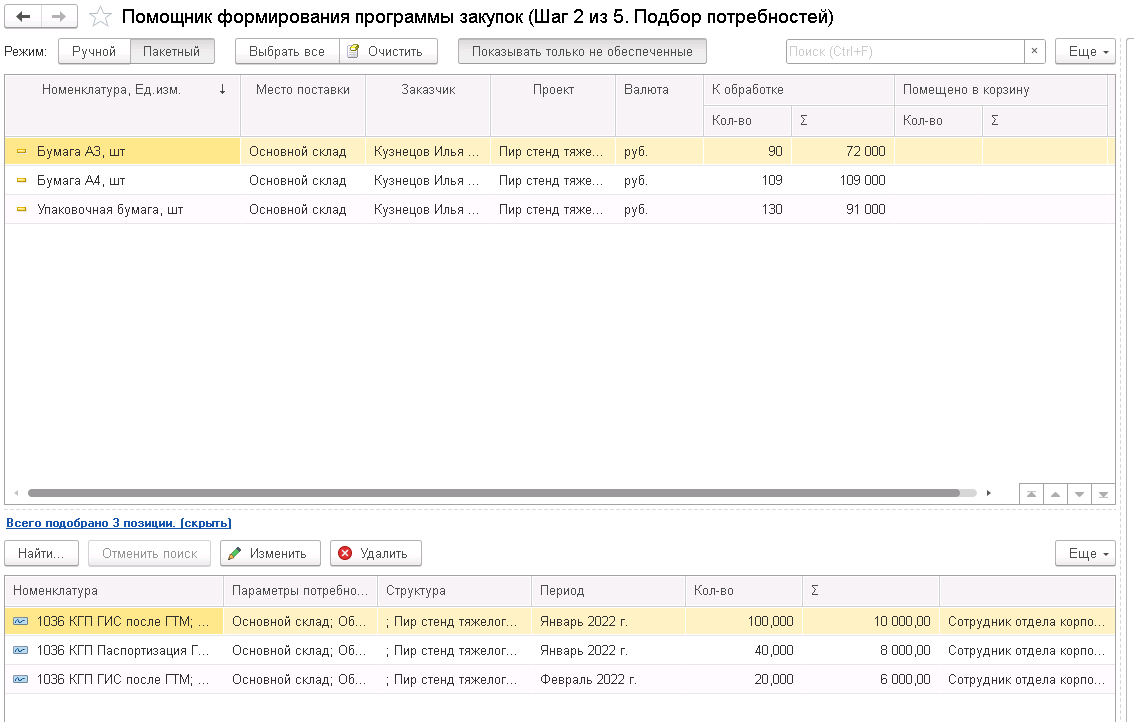
Шаг 3. Формирование строк программы закупок (источники покрытия потребностей).
Данный шаг доступен только в ручном режиме. Он позволяет отнести потребность на действующий договор с поставщиком, добавить потребность к существующей строке плана закупок или создать новую строку плана. Для удобства пользователя при отнесении потребности на договор предусмотрены быстрые отборы по номенклатуре, товарной категории и ОКПД2. При желании можно открыть наложенный отбор и расширить условия.
По умолчанию потребность относится к черновику строки программы закупок.
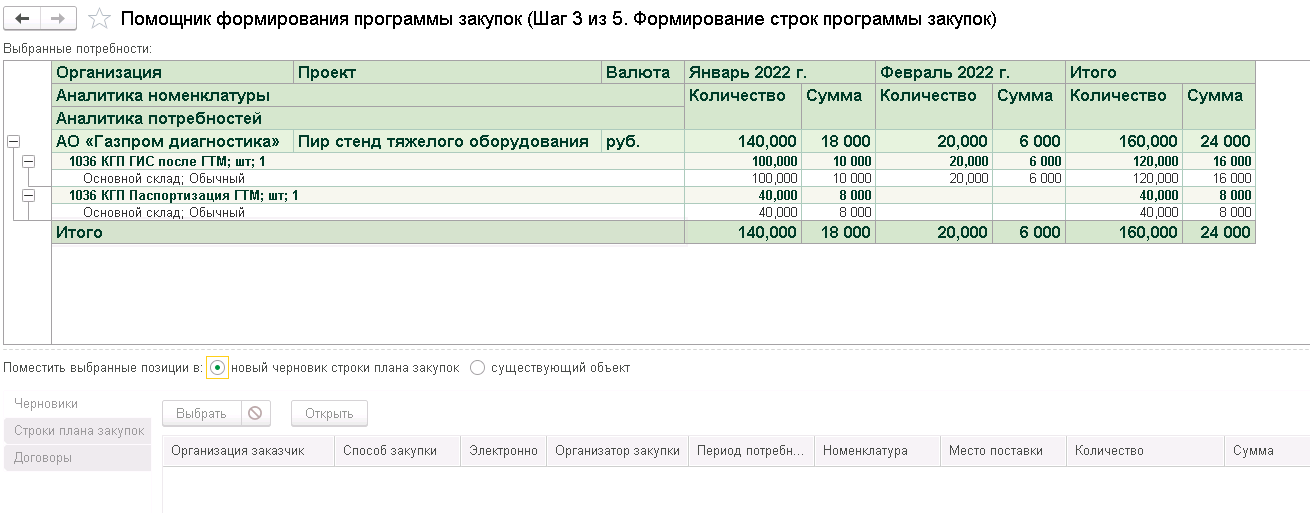
Шаг 4. Включение потребности в черновик.
На шаге «Включение потребности в черновик» необходимо заполнить предмет договора и общие требования. При необходимости изменить правила закупки.
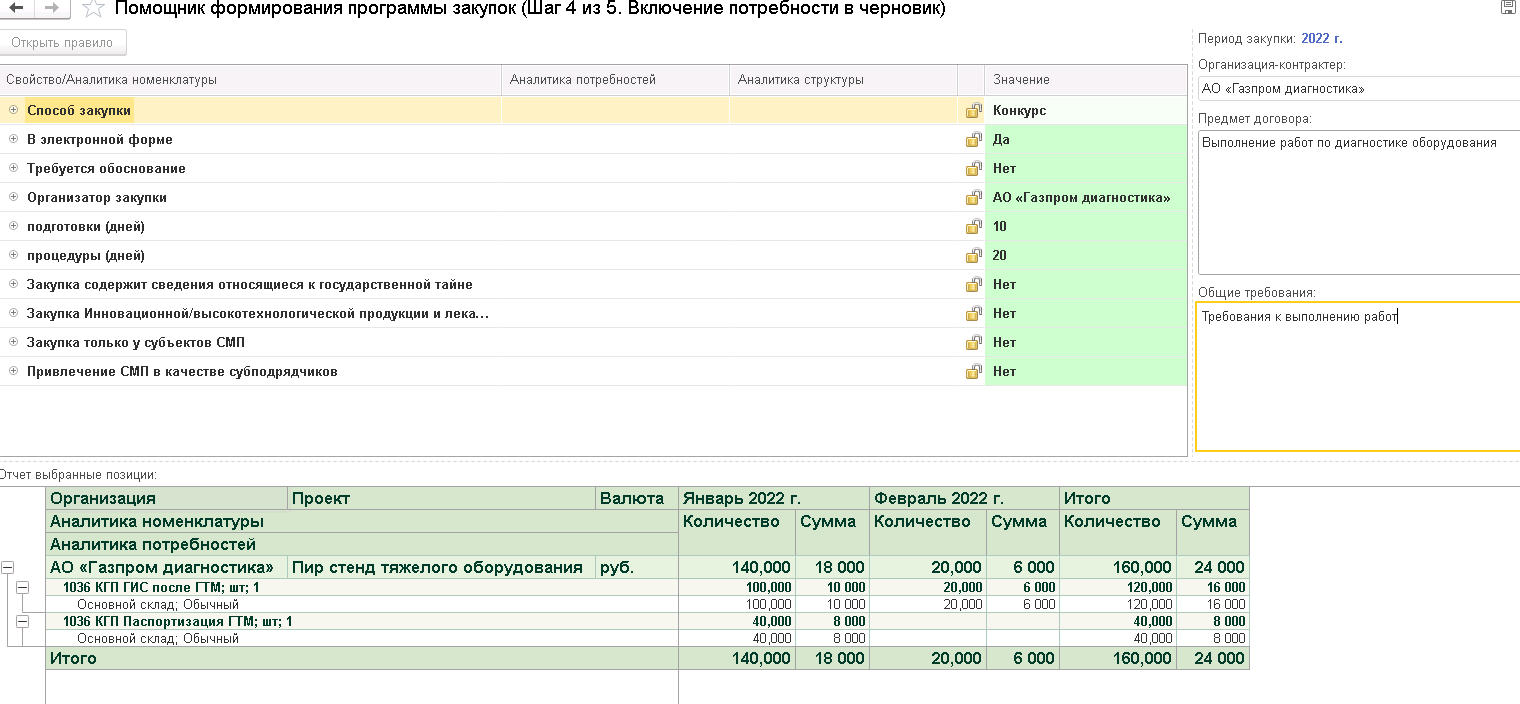
Шаг 5. Предварительный просмотр.
На шаге «Предварительный просмотр» возможно из черновика создать документ СПЗ
Документ «Строка плана закупок создается в статусе Черновик».
-
Корректировка строки плана закупок
Корректировка строки плана закупок выполняется вводом на основании редактируемой строки плана. Таким образом создается новый документ Строка плана закупок, в который вносят изменения. После утверждения документа скорректированная строка плана закупок включается в план закупок (документ Программа закупок).
-
Обоснование закупки
Данные требования покрывает документ «Обоснование закупки». Документ обязателен для заполнения, если в правилах закупки любой потребности, содержащейся в табличной части строки плана закупок, установлено требование обоснования закупочной процедуры.
Документ можно создать на основании строки плана закупок.
-
Программа закупок
Путь: Корпоративные закупки/ Программа закупок
Документ «Программа закупок» предназначен для регистрации позиций закупаемых товаров
, услуг. Для закупок инновационной продукции создается отдельный документ. На закладке «Основные сведения» вводятся данные о заказчике, периоде закупок. На закладке Позиции отображается итоговый план. Его составляют утвержденные строки плана закупок.
Возможна выгрузка сведений в ЕИС.
Необходима доработка выгрузки сведений.
- 1 2 3 4 5 6 7
Подготовка закупочной процедуры
-
Приказ о назначении закупочной комиссии
Для регистрации приказа о назначении закупочной комиссии используется документ «Приказ о назначении закупочной комиссии».
Путь: Корпоративные закупки/ Приказ о назначении закупочной комиссии
Сотрудник (физическое лицо) должен быть сопоставлен с пользователем информационной базы.
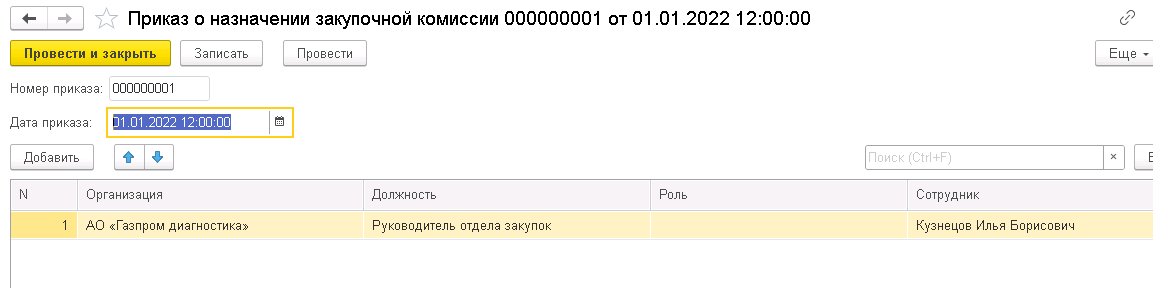
-
Закупочная процедура
Для регистрации закупочной процедуры используется справочник «Закупочные процедуры».
Путь: Корпоративные закупки/ Закупочные процедуры
Закупочную процедуру возможно создать на основании документа «Строка плана закупок». На закладке «Основные сведения» реквизиты будут заполнены из документа «Строка плана закупок». Необходимо заполнить поле «Приказ о назначении закупочной комиссии», поле «Оформление» значением «Выбор поставщика в системе 1С». Заполнить стадии закупочной процедуры.
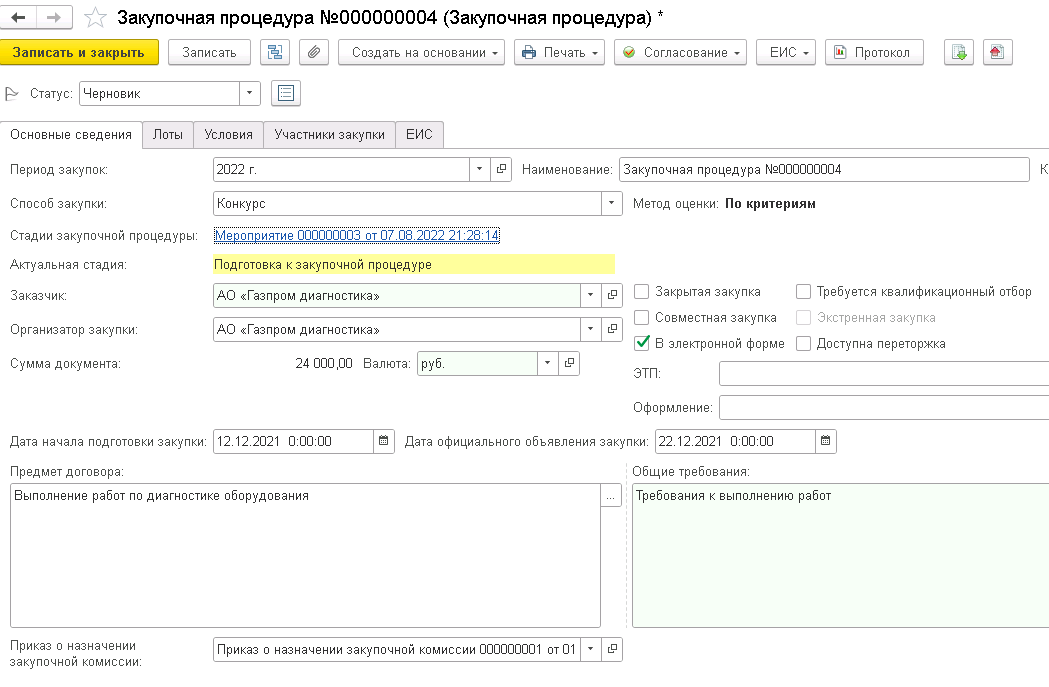
На закладке «Условия», закладка «Выдача документации» заполнить поле «Порядок предоставления документации».
На закладке «ЕИС» заполнить поле «Порядок формирования цены договора».
На закладке «Участники закупки» добавить участников закупки (контрагентов). Установить признак «Подтвердил участие». Записать закупочную процедуру.
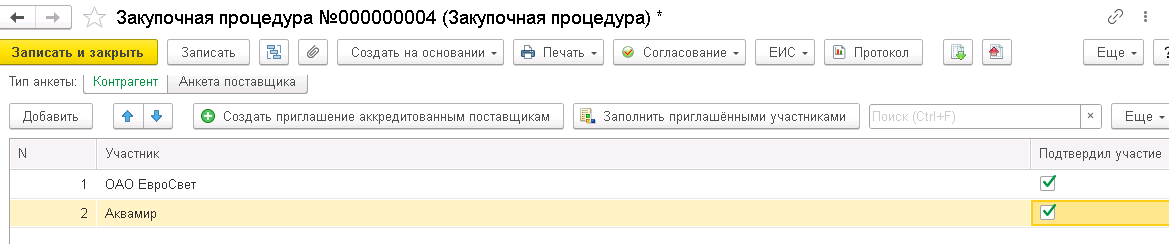
На закладке «Лоты» добавить лоты из плана закупок. Закупочную процедуру необходимо записать и установить статус «Утвержден».
На закладке «Лоты» необходимо добавить предложения участников.
-
Настройка напоминаний по стадиям закупочной процедуры
Настройка напоминаний по стадиям закупочной процедуры, определяющих последовательность и расписание мероприятий исполнения, выполняется из закупочной процедуры по гиперссылке «Стадии закупочной процедуры».
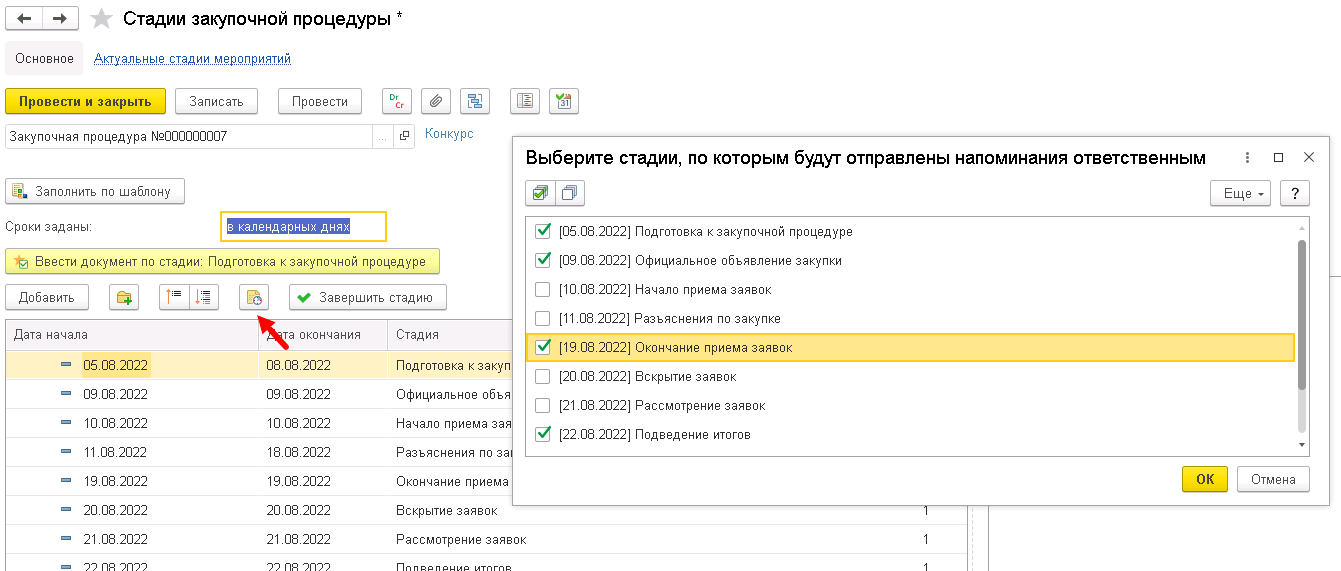
В результате настройки будут созданы напоминания о старте стадии закупочной процедуры.

-
Предложения участников
Для регистрации предложений участников закупочной процедуры используется документ «Предложение участника».
На закладке «Основное» заполнить поле «Контрагент».
На закладке «Условия по номенклатуре заполнить предложение по цене участника, т.е. поле «Цена».

На закладке Условия заполнить поле Срок поставки(дни)
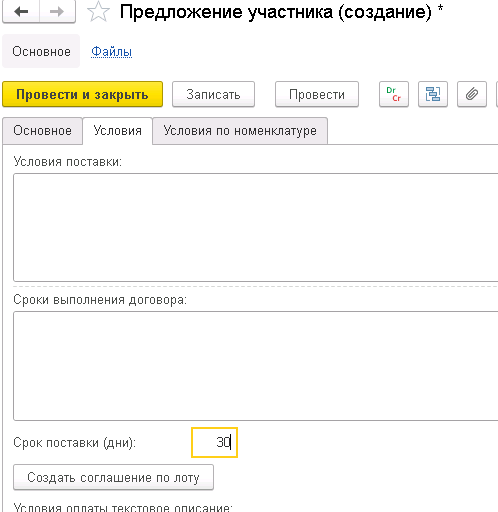
-
Настройка оценки предложений
На закладке «Лоты» документа «Закупочная процедура» команда «Настройка оценки / Настройка оценки предложений»
На закладке «Этапы и критерии» добавить этап «Экономическое обоснование».
На закладке «Этапы и критерии» добавить критерий «Инвестиционная привлекательность предложения»
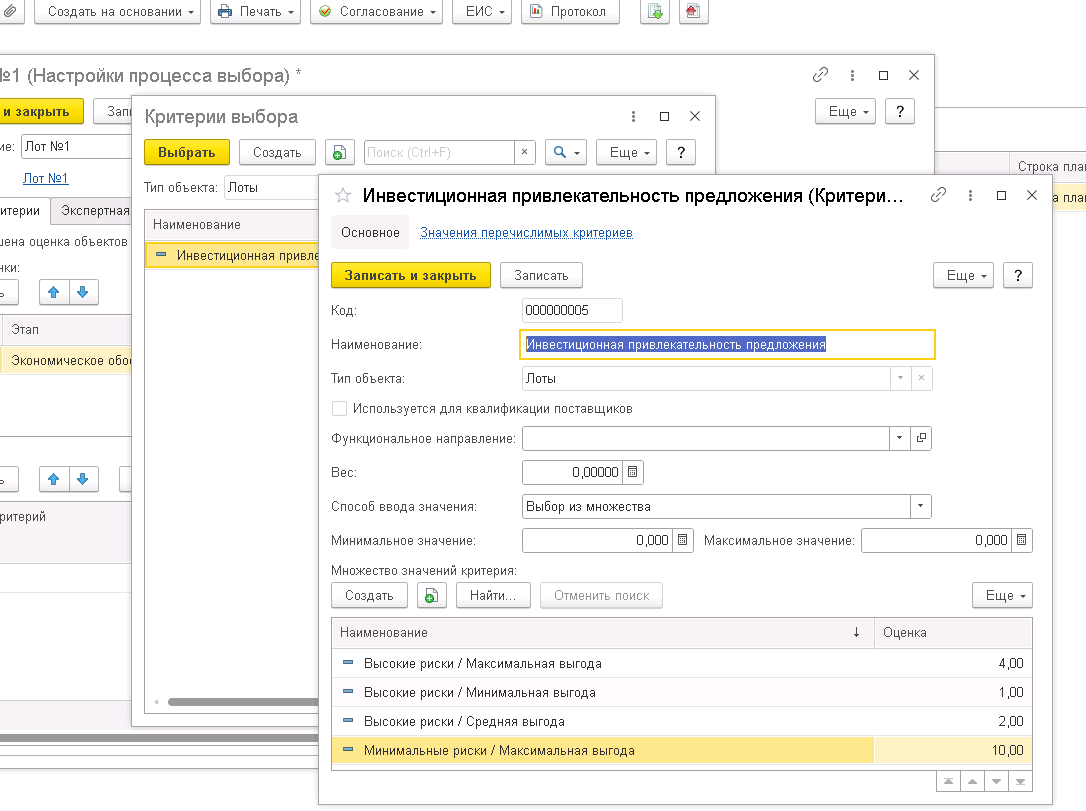
На закладке «Этапы и критерии» выполнить команду «Дозаполнить предопределенными критериями». Список критериев пополнится предопределенными критериями, источником данных которых является запрос к данным информационной базы.
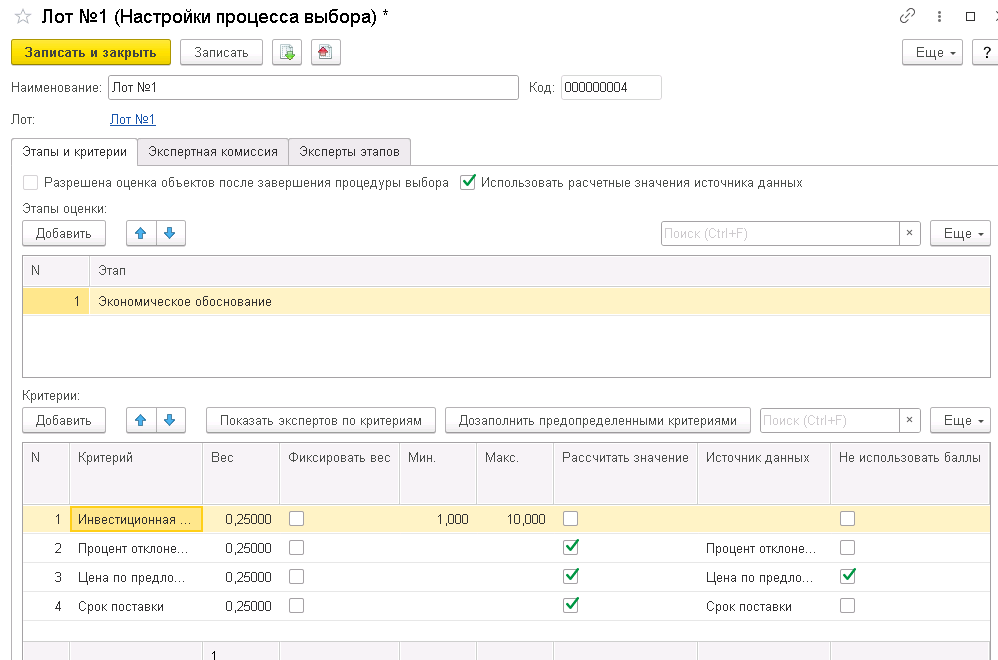
На закладке «Экспертная комиссия» выполнить команду «Заполнить».
Установить признак «Закрывает этап оценки».
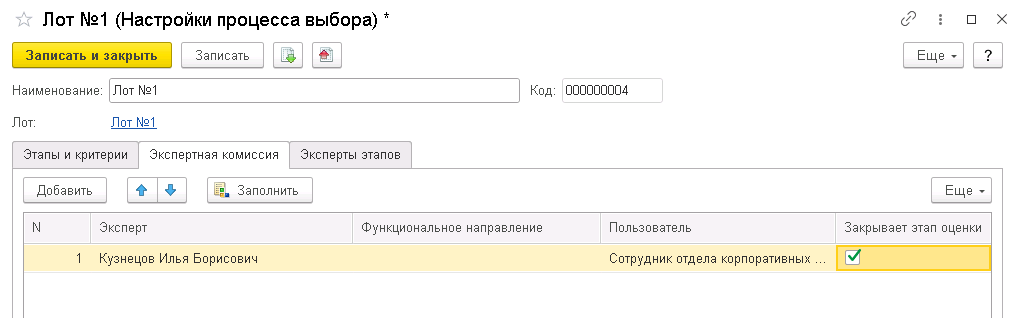
-
Проведение закупочной процедуры
Путь: Корпоративные закупки / Закупочные процедуры
Открыть документ Закупочная процедура
-
Стадии закупочной процедуры.
Закладка «Основные сведения» / Стадии закупочной процедуры

